windows7 excel 自制表格方法介紹說明
發布時間:2022-05-02 文章來源:xp下載站 瀏覽:
|
Windows 7,中文名稱視窗7,是由微軟公司(Microsoft)開發的操作系統,內核版本號為Windows NT 6.1。Windows 7可供家庭及商業工作環境:筆記本電腦 、平板電腦 、多媒體中心等使用。和同為NT6成員的Windows Vista一脈相承,Windows 7繼承了包括Aero風格等多項功能,并且在此基礎上增添了些許功能。 excel 制作表格方法是什么,excel 制作表格是電腦辦公必須學會的,excel表格怎么制作對電腦小白來說非常不熟悉,如何制作excel表格呢?很多小白們都要學習的東西,那么就讓小編告訴大家windows7 excel 制作表格方法介紹吧,保證讓大家學會。 windows7 excel 制作表格方法: 1.首先新建一個Excel文件。 2.接著在草紙上畫好草稿,將需要數據的表格樣式及列數和行數確定。比如我需要建立一個五行六列的表格,最上面是標題行。 3.在新建Excel中,用鼠標選中需要的表格行數列數,然后右鍵點擊,在“設置單元格格式”——“邊框”的“預置”中選項中選擇“外邊框”、“內部”邊框,根據需要加邊框。 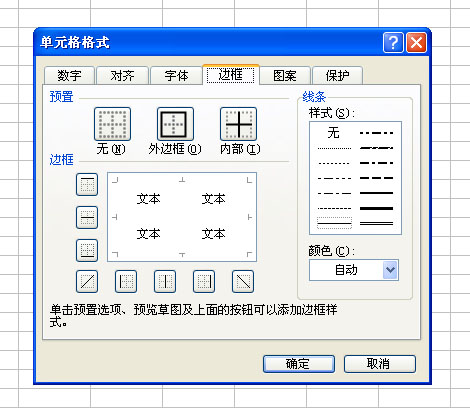 4.如果是標題處,可以取消外邊框,合并橫向或者縱向的表格。也是先選中需要設置的表格(第一行),然后右鍵點擊“設置單元格格式”——“對齊”,然后選中“合并單元格”。 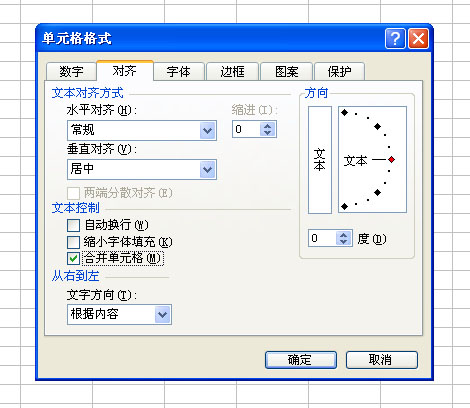 5.根據標題長度、寬度調整一下標題行。如我的標題是“XXXXXX公司表”題目比較長,將標題行拉寬,設置“自動換行”方法如上圖,然后根據需要左右縮進,調整居中,然后設置字體大小等。 看調整前的圖表: 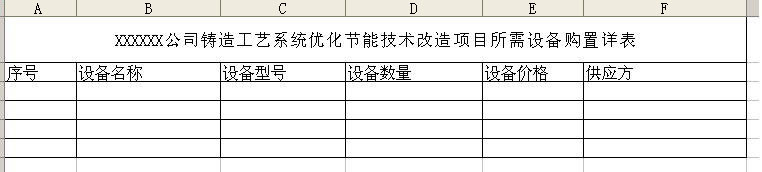 根據字體調整表,如下圖所示: 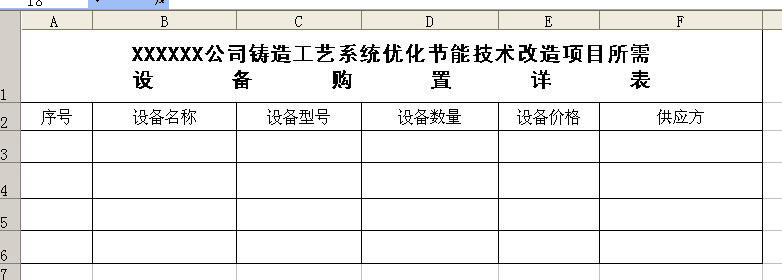 6.其他空格內容填好后,同樣根據內容調整一下就可以。 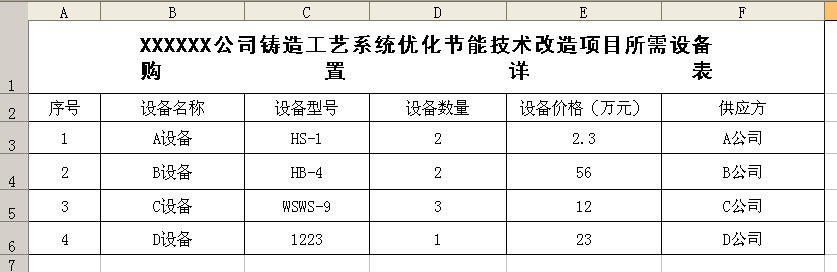 7.如果需要打印,就要設置頁面了。我們這個表一看就是橫向的,所以選擇“文件”--“頁面設置”,選擇“橫向”,然后再打印預覽一下。如果要求居中打印但是表格處于頁面左上角,就調整一下頁邊距。調整好位置后打印即可。  8.如果需要將此表插入到word文檔以便其他使用,也很簡單。先將剛做好的Excel表格保存為一個文件名《設備表》到桌面上。將此頁的頁面設置成橫向,否則表格會顯示不全的。在Word文檔中需要插入的地方,點擊一下鼠標,然后選擇上面“插入”---“對象”——“由文件創建”,然后找到剛剛保存的 《設備表》,插入,確定,然后就插入到Word中了。如下圖所示: 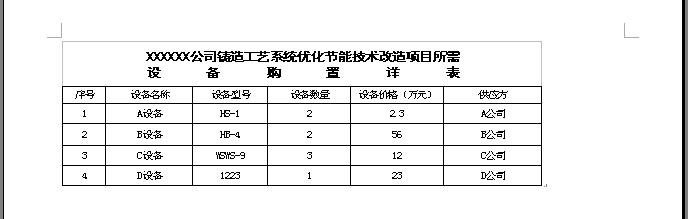 下面以一個班級的成績為例:這是一個成績、各項目已經輸入完的表格,但是沒有表頭,各項成績沒有計算、如果打印的話,頁面沒有設置。 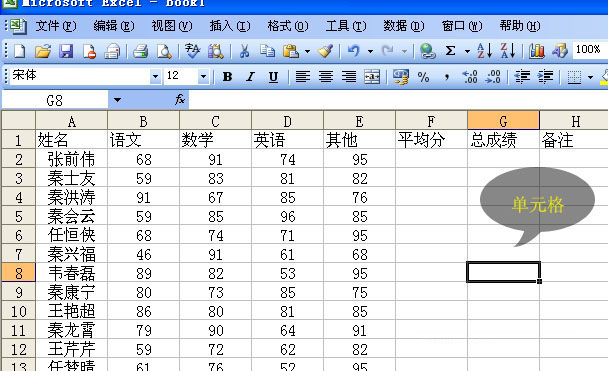 一、 現在先給這張表加入表頭: 先插入一行作表頭。右鍵單擊“姓名”一欄左邊的“1”,(看圖1)在出現的對話框中我們單擊“插入”,于是上邊就多了一行,(用同樣方法可以插入多行。同樣右鍵單擊最左邊代表行的數字可刪除相應的行)。可在這一行中添加表頭(看圖2)。 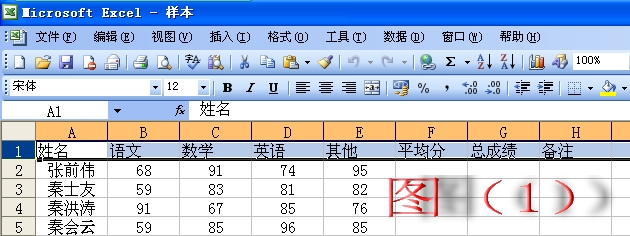 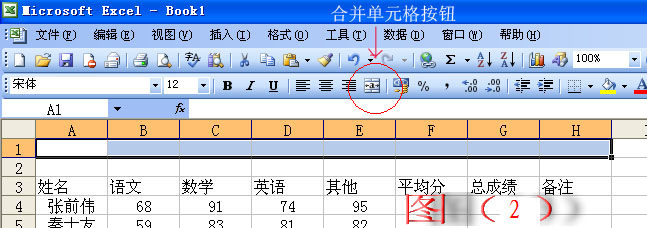 在輸入表頭內容時,要先“合并單元格”,如何合并單元格呢?在“姓名”一欄的上邊一個頂端單元格內,按住鼠標左鍵向右拉,一直拉到“備注”一欄的上邊一個單元格為止,(選定后的單元格是淺藍色的)目的是為了整齊。然后單擊上邊工具欄上的“合并單元格按鈕”如圖(2):這樣我們就可以輸入表頭內容了,通過調整字體大小、字體的選擇達到滿意為止。如下圖所示: 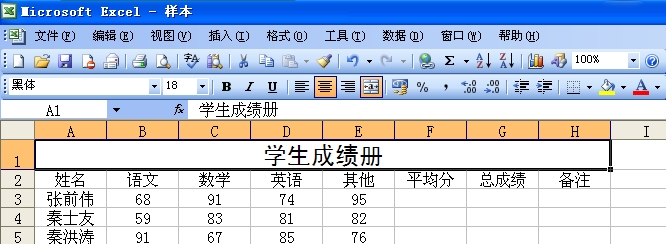 二、成績計算: (平均分的計算): 現在來計算學生的各項成績的平均分,(先計算一個學生的平均分)方法如下: 1、首先點擊單元格F3。 2、接著單擊工具欄上的 下拉箭頭。 3、在彈出的下拉菜單中,我們單擊“求平均值”,然后就得到下圖: 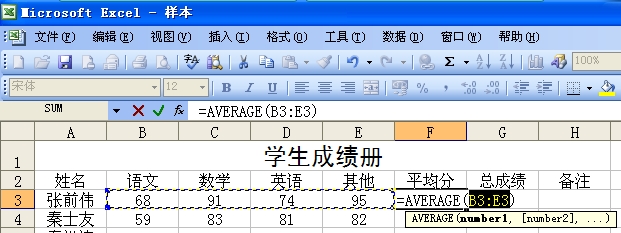 圖中的意思:B3是指“張前偉”的語文成績;E3是指“其他”的成績,B3:E3的意思是所要計算的語文、數學、英語、其他成績的平均分,中間部分省略了。 然后,回車,就得到這個學生的平均分了。如下圖所示: 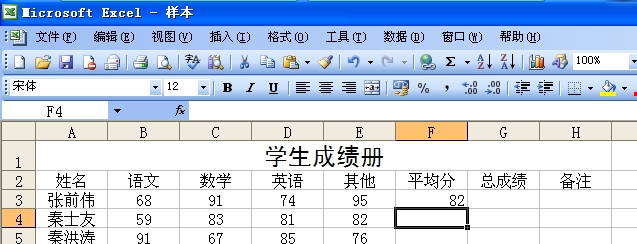 其他學生的平均分的計算: 1、鼠標指向F3單元格,這時這個單元格周圍是一個黑框,也就是剛才計算的那個平均分所在的單元格,即82的位置。 2.、將鼠標,也就是黑十字放在F3單元格黑框的右下角的缺口上,如圖中紅圈所標出的地方: 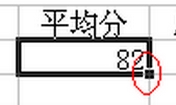 4、按住鼠標左鍵向下拉,一直到最后一名學生,然后松開鼠標。 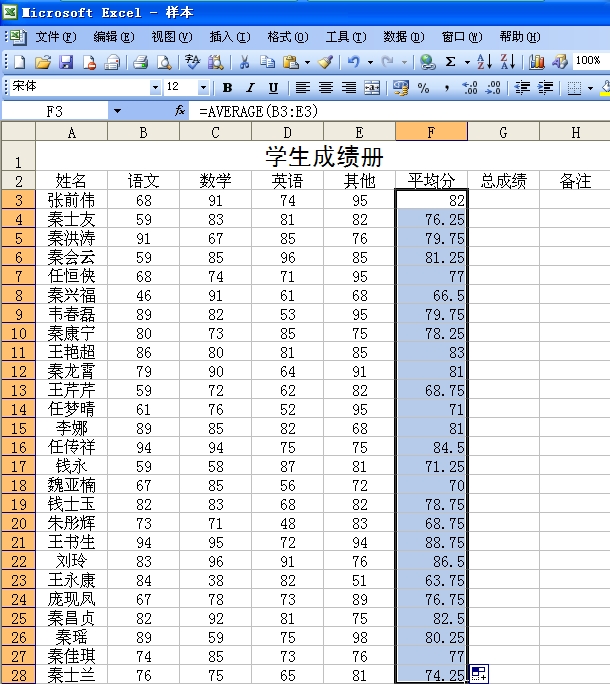 這樣所有學生的平均分就計算完了。 ( 總成績的計算): 總成績是指語文、數學、英語、其他各項成績的綜合,也就是B3、C3、D3、E3單元格成績的綜合。 計算方法如下:先計算一個學生的總成績 1、單擊G3單元格。也就是所計算的成績要放在這里。 2、單擊 下拉箭頭,在彈出的下拉菜單中,單擊“求和”。然后就會出現下圖: 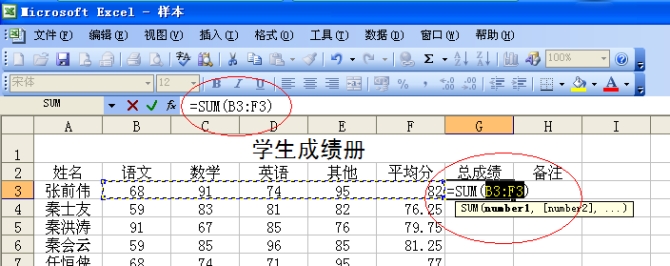 這個圖表示的是把語文成績到平均分也算在內的總和,系統默認連續的數字相加。但是這是錯誤的,怎么辦呢?有兩種方法解決: 1、手工改寫計算范圍:把這個公式中括號內改寫成:(B3+C3+D3+E3)然后回車即可(這個方法有點笨,但是適應于不相連貫的數字求和)  2、把F3手工改寫成E3:鼠標點擊該單元格,然后修改。修改完成后回車即可得出總成績。 溫馨提示:修改時可在上圖兩處紅圈中的任何一處修改。 回車后得到的是這個學生的總成績。如下圖所示: 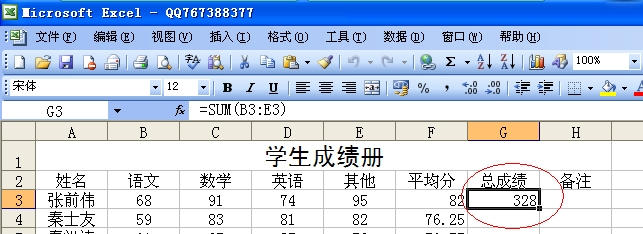 其他學生總成績的計算: 方法如同計算其他學生的平均分的方法一樣,向下拉即可: 單擊328總成績所在的單元格,然后鼠標----黑十字移向該單元格的右下角的缺口處,然后按住左鍵向下拉,直到最后一個學生,松開鼠標即可。 如下圖所示: 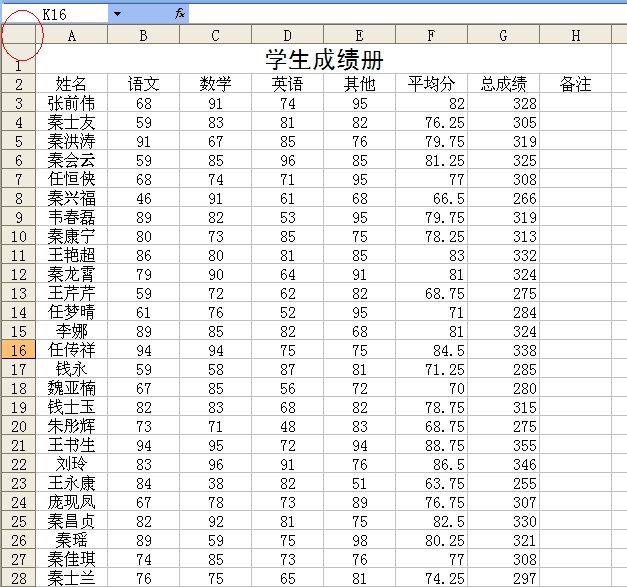 三、表格的修飾: 1、數據的顯示不一致,有的居中了,有的沒有,點擊上圖紅圈處選定,使之全部變黑,然后單擊工具欄上的  居中按鈕,在上邊這種情況下(有的居中了,有的沒有居中)需要按兩次,才能完全居中。 2、頁面設置:單擊文件+頁面設置,然后選擇紙張的大小,頁邊距進行調整(系統默認A4紙,一般頁邊距也不要修改)最后點擊確定,如圖: 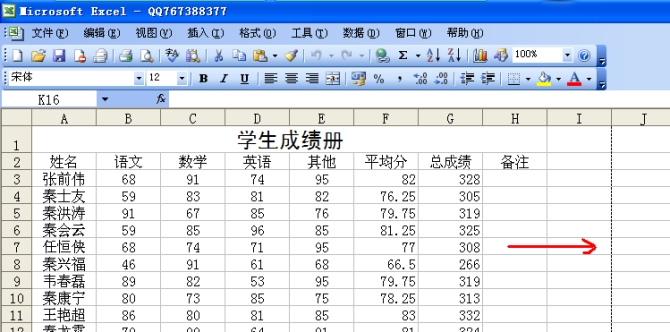 這時可以看到右邊(下邊)有一條豎(橫)的虛線,這表示這張紙的大小,如果不調整,在打印出來后右邊是空白。 調整方法: 1、先調整列寬: 先選定要調整的范圍,如圖:這里只選定了一行需要調整的那部分列,這樣這一行的列調整好了,下面的也就調整好了。  A、 單擊“格式”----“列”------列寬,出現下列對話框  在這里填寫上適當的數據,然后確定即可,這里我填寫了9。 這種方法是使各列一樣寬。 B、單個調整列寬:鼠標指向要調整的列(最上邊,顯示字母的地方)這時,鼠標變成帶有左右箭頭的黑十字,將這個黑十字放在兩字母之間的豎線上,按住鼠標左鍵即可左右移動調整。 此方法,可形成大小不一的列寬。 2、調整行高:通過頁面設置,看最下邊的那條虛的橫線,根據這條虛橫線的位置,來調整行高。 方法是: A、先選定要調整行高的部分:單擊“姓名”單元格,按住鼠標左鍵向下拉動鼠標,直至到最后一個學生,使之變黑。格式-----行-----行高。然后在出來的對話框中填寫適當的數據,然后確定。此方法可使選定的單元格行高一樣, B、將鼠標指向最左邊,這是鼠標變成帶有上下箭頭的黑十字,按住鼠標可上下移動調整。 這時的表格式沒有橫豎線,現在給這個表格添加上橫豎線:方法是: 1、單擊“姓名”這個單元格,按住鼠標左鍵不放。 2、先向左拉至“備注”單元格,再向下拉直至最下邊,松開鼠標。如下圖所示: 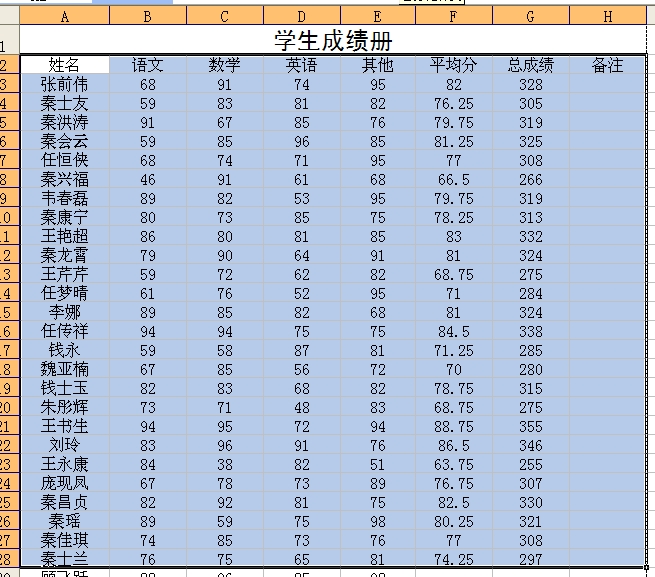 3、單擊工具欄上的“格式”→單元格,在彈出的對話框中,按照圖例做: 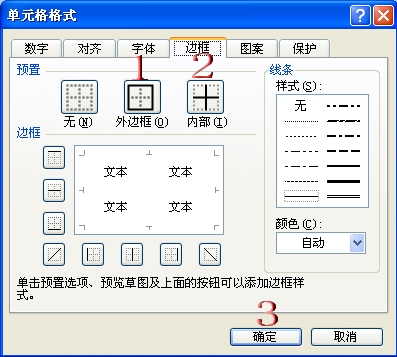 到這里,這張表就算做完了,然后就可以打印了。 綜上所述,這就是windows7 excel 制作表格方法介紹,excel 制作表格公司上班里面都需要學會一種技能,這個方法可以制作各種各樣的表格,幫助你們的日常生活中使用,小白還在愣什么,趕緊收藏這篇文章吧,以后遇到不會制作的表格就來看看這篇文章,希望能幫到大家。 Windows 7簡化了許多設計,如快速最大化,窗口半屏顯示,跳轉列表(Jump List),系統故障快速修復等。Windows 7將會讓搜索和使用信息更加簡單,包括本地、網絡和互聯網搜索功能,直觀的用戶體驗將更加高級,還會整合自動化應用程序提交和交叉程序數據透明性。 |
相關文章
上一篇:如何運用深度技術硬盤裝系統?

